昨天大概介紹了一下 Git 這個東西,今天接下來介紹如何使用 Git 指令下載我們放在 Github 上的程式碼,篇幅夠的話也會介紹一些其他基礎 Git 指令。
首先我們可以去到我們的 Repo 頁,他有一個 Code 按鈕,點下去會有不同選項,包含使用 HTTPS、 SSH、Github CLI,或是使用上一篇提到的桌面 GUI 軟體 Github Desktop,也可以直接下載壓縮檔下來。今天這篇文章會教的會是使用 SSH 的方法,我自己也都是用這個方式,不過如果想用別的,也有一個問號按鈕可以點進去官方的教學連結,他裡面會介紹如何使用其他方法。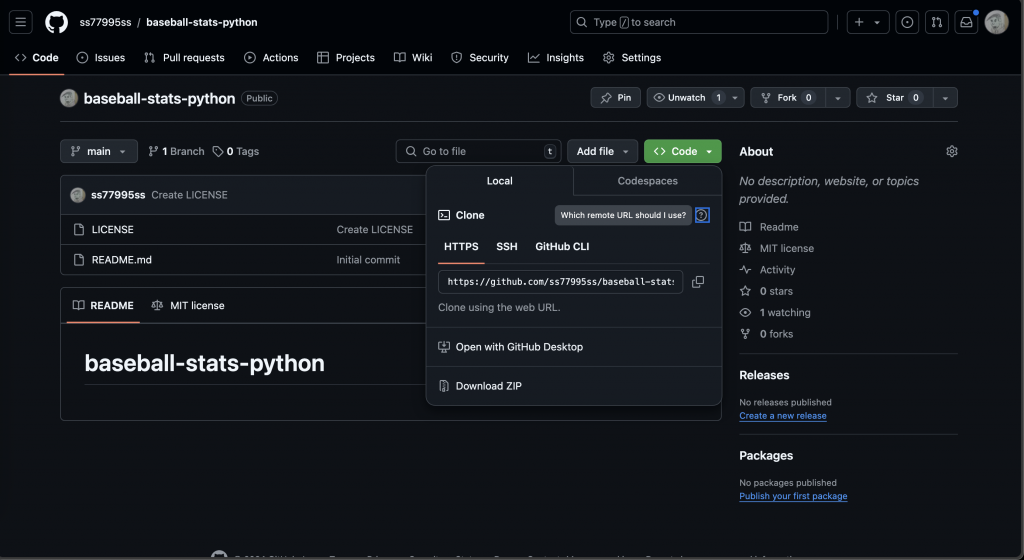
git clone使用 SSH,的話會需要先把 Github 提供的 URL 給複製起來,像是我們的 Repo 就會是 https://github.com/ss77995ss/baseball-stats-python.git ,再來我們需要打開終端機來操作 Git 指令,這邊會用到 clone 這個指令,通常只要 git clone 剛剛複製的URL 就能完成讓 git 下載 Github 上的 Repo,但其實 clone 還有很多用法,好奇的話可以加一個 -h 查看,任何的 Git 指令都能使用 -h 看有沒有其他的額外指令可以使用。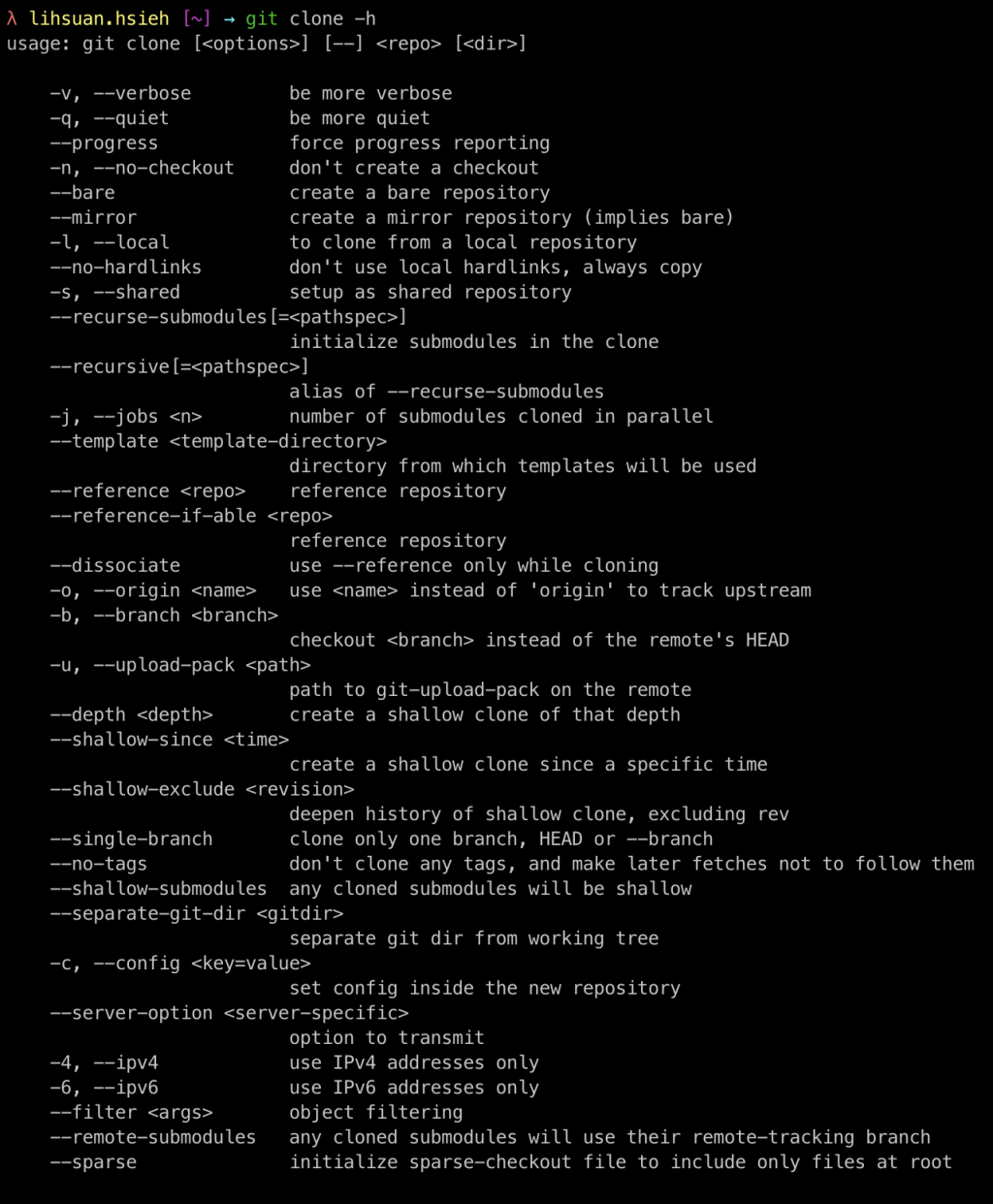
另外,因為我們一打開終端機,預設會從使用者的主目錄 ~ 開始,每個系統的主目錄不一樣,但通常我們不會希望把程式檔案放在主目錄,可能會放在文件(Documents)。如果想要修改我們所在的資料夾就會需要使用到幾個 Shell 指令:
ls:查看當前目錄底下有哪些其他檔案cd:移動到所選擇的目錄底下目錄,如果知道完整路徑也可以直接到輸入路徑下的目錄
cd 文件 到文件這個資料夾,cd ~/文件/新資料夾 直接從主目錄 ~ 到下兩層的 新資料夾
mkdir:自己創建一個新的資料夾我自己習慣會在 Documents 底下建立一個 github 資料夾,然後把所有的 Github Repo 程式碼丟進去,實際操作會是以下:
// 移動到 Documents 資料夾
cd Documents
// 創建新資料夾 github
mkdir github
// 移動到新資料夾 github
cd github
// 執行 git clone 下載
git clone https://github.com/ss77995ss/baseball-stats-python.git
git clone 完的結果會變成這樣: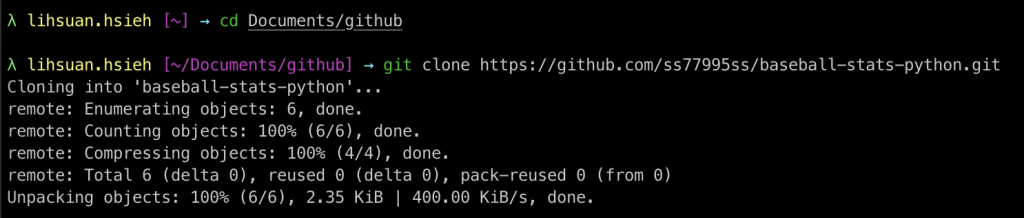
然後我們可以執行 ls 看有沒有 baseball-stats-python 資料夾已經下載完成,再來就可以 cd baseball-stats-python 進去看裡面的東西,就能跟我們在 Repo 看到的一樣有一個 LICENSE 跟 README.md:
這樣我們就成功把我們的 Repo 下載到本地端了,之後我們都會在這個資料夾底下進行我們的開發,然後因為我們已經有這個資料夾,就不會需要使用到 git clone 這個指令把 .git 抓下來,之後的操作會變成使用 git pull 跟 git push 來完成下載與上傳,這在後面的篇章也會再做更詳細的介紹。
完成今天這個步驟,我們終於可以來開發我們的套件了,另外如果不想使用終端機的話可以使用 GUI 系統,但我實在用的很少,所以可能再請大家另外找其他的文章介紹了,實在抱歉。
最後今天一樣感謝大家耐心地看完這篇的文章,有任何問題或意見都歡迎直接留言給我,明天見了,掰掰。
